Excel- လ၏ 15 ရက်နှင့် နောက်ဆုံးနေ့အတွက် ရက်စွဲများကို ဖန်တီးပါ။
လတိုင်း၏ 15 ရက်မြောက်နေ့နှင့် လတိုင်း၏နောက်ဆုံးနေ့များပါရှိသော Excel တွင် ရက်စွဲများစာရင်းကို မကြာခဏဖန်တီးလိုပေမည်။
ဥပမာအားဖြင့်၊ သင်သည် အောက်ပါရက်စွဲများစာရင်းကို ဖန်တီးလိုပေမည်။
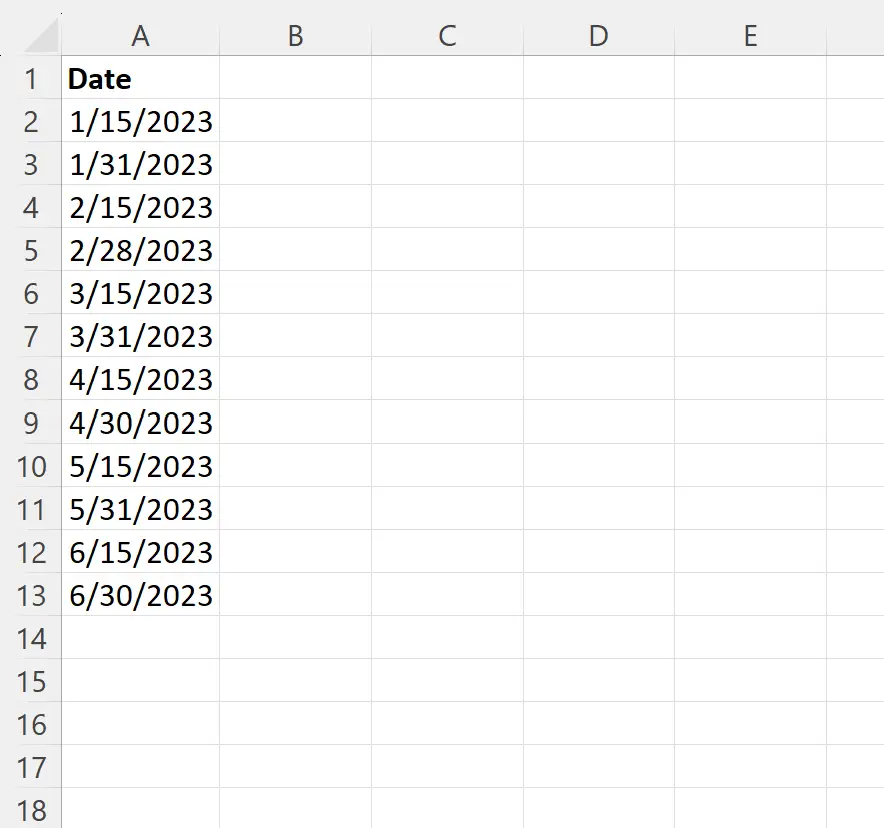
ကံကောင်းထောက်မစွာ၊ ၎င်းသည် Excel တွင်ပြုလုပ်ရန်လွယ်ကူပြီးအောက်ပါဥပမာတွင်၎င်းကိုပြုလုပ်ပုံကိုပြသထားသည်။
ဥပမာ- Excel တွင် လ၏ 15 ရက်မြောက်နေ့နှင့် နောက်ဆုံးရက်များအတွက် ရက်စွဲများကို ဖန်တီးပါ။
ပထမဦးစွာ သင်စတင်လိုသည့်ရက်စွဲကို ကိုယ်တိုင်ထည့်ပါ။
ဥပမာအားဖြင့်၊ ကျွန်ုပ်တို့သည် ဆဲလ် A2 တွင် 01/15/2023 ကို ရိုက်ထည့်သည် ။
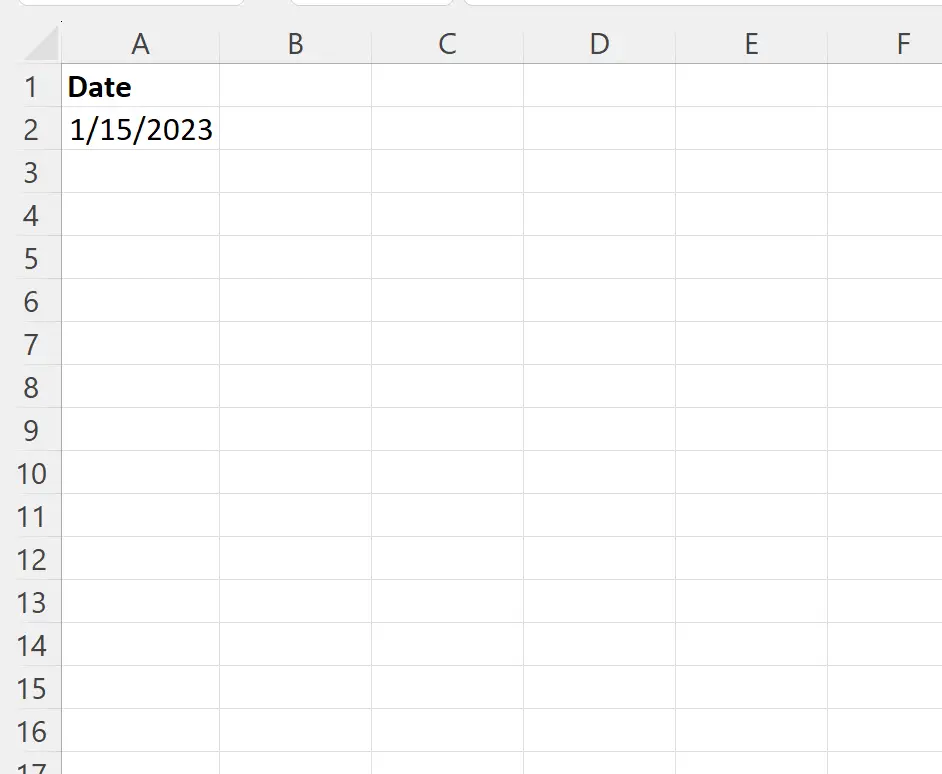
ထို့နောက်၊ ကျွန်ုပ်တို့သည် ဆဲလ် A3 တွင် အောက်ပါဖော်မြူလာကို ရိုက်ထည့်ပါမည်။
=IF(DAY( A2 )<16,EOMONTH( A2,0 ),EOMONTH( A2,0 )+15)
ထို့နောက် ကျွန်ုပ်တို့သည် ဤဖော်မြူလာကို ကလစ်နှိပ်ပြီး ကော်လံ A တွင် ကျွန်ုပ်တို့ အလိုရှိသည့် ဆဲလ်များစွာသို့ ဆွဲယူပါမည်။
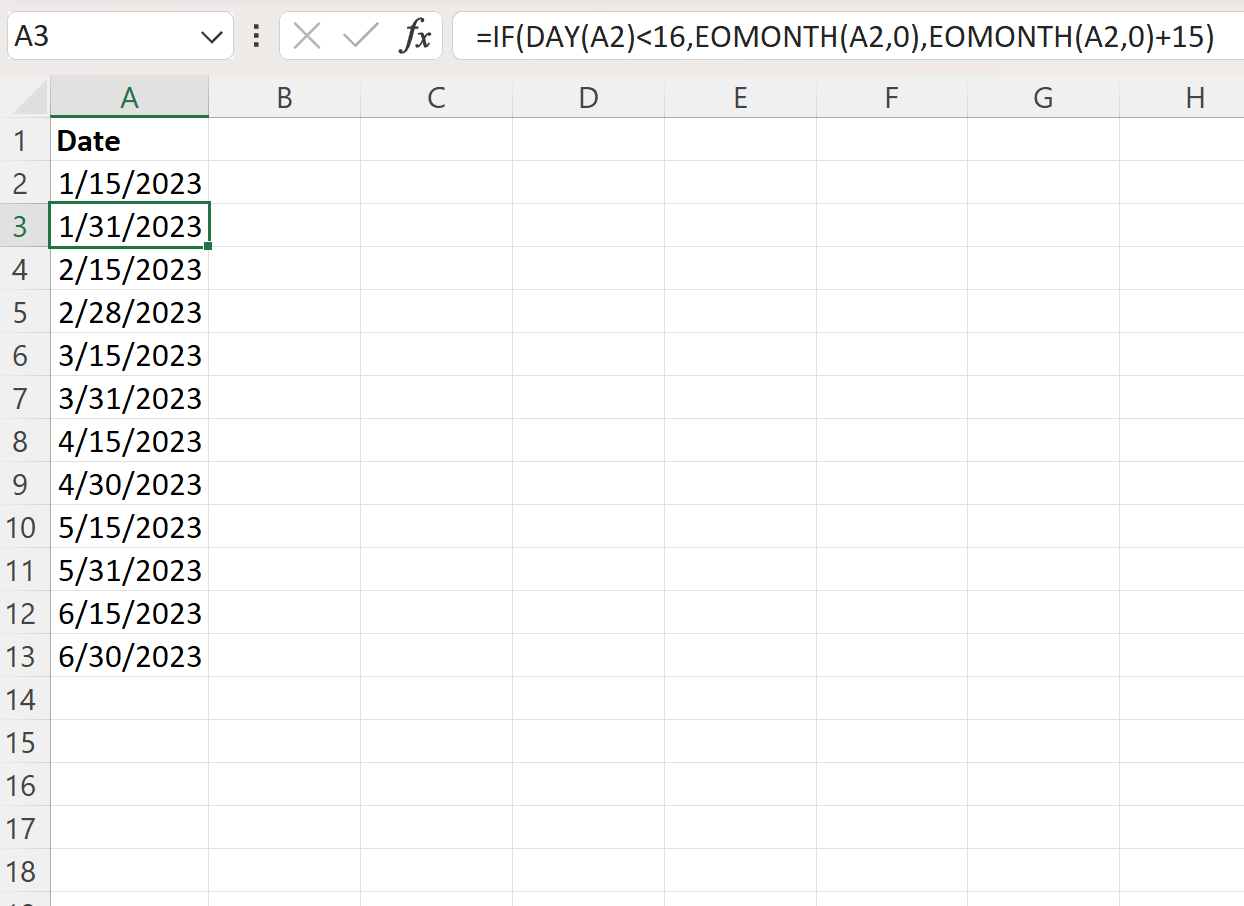
ရလဒ်သည် 2023 ခုနှစ် ဇန်နဝါရီလမှ ဇွန်လအထိ လစဉ်လတိုင်းအတွက် 15 ရက်မြောက်နေ့နှင့် နောက်ဆုံးရက်များသာ ပါဝင်သည့် ရက်စွဲများစာရင်းဖြစ်သည်။
ဤဖော်မြူလာ မည်သို့အလုပ်လုပ်သနည်း။
လတိုင်း၏ 15 ရက်မြောက်နေ့နှင့် နောက်ဆုံးရက်များအတွက် ရက်စွဲများကို ထုတ်လုပ်ရန် ကျွန်ုပ်တို့အသုံးပြုခဲ့သည့် ဖော်မြူလာကို သတိရပါ-
=IF(DAY( A2 )<16,EOMONTH( A2,0 ),EOMONTH( A2,0 )+15)
ဤဖော်မြူလာ အလုပ်လုပ်ပုံမှာ အောက်ပါအတိုင်းဖြစ်သည်-
ဦးစွာ၊ ယခင်ဆဲလ်ရှိရက်သည် 16 ထက်နည်းသလား စစ်ဆေးပါ။
ရက်သည် 16 ထက်နည်းပါက၊ လက်ရှိဆဲလ်ရှိရက်စွဲသည် လ၏နောက်ဆုံးနေ့နှင့် ညီမျှကြောင်းသတ်မှတ်ရန် EOMONTH လုပ်ဆောင်ချက်ကို အသုံးပြုပါသည်။
နေ့သည် 16 ထက်မနည်းပါက၊ လက်ရှိရက်စွဲကို ယခင်ဆဲလ်ရှိ လ၏နောက်ဆုံးနေ့နှင့် ညီမျှစေကာ နောက်ထပ် 15 ရက်လုပ်ပါ။
နောက်ဆုံးရလဒ်မှာ လ၏ 15 ရက် သို့မဟုတ် လ၏နောက်ဆုံးနေ့ဖြစ်သည့် ရက်စွဲများဖြင့် အစားထိုးဆဲလ်များကို ဖန်တီးခြင်းဖြစ်သည်။
မှတ်ချက် – Excel တွင် EOMONTH လုပ်ဆောင်ချက်၏ စာရွက်စာတမ်းအပြည့်အစုံကို ဤနေရာတွင် ရှာတွေ့နိုင်ပါသည်။
ထပ်လောင်းအရင်းအမြစ်များ
အောက်ဖော်ပြပါ သင်ခန်းစာများသည် Excel တွင် အခြားသော အသုံးများသော အလုပ်များကို မည်သို့လုပ်ဆောင်ရမည်ကို ရှင်းပြသည်-
Excel တွင်ရက်မှလသို့ဘယ်လိုပြောင်းမလဲ။
Excel တွင် တစ်လလျှင် ပျမ်းမျှတွက်ချက်နည်း
Excel တွင် ရက်စွဲများကြားမှ လများကို မည်ကဲ့သို့ တွက်ချက်နည်း